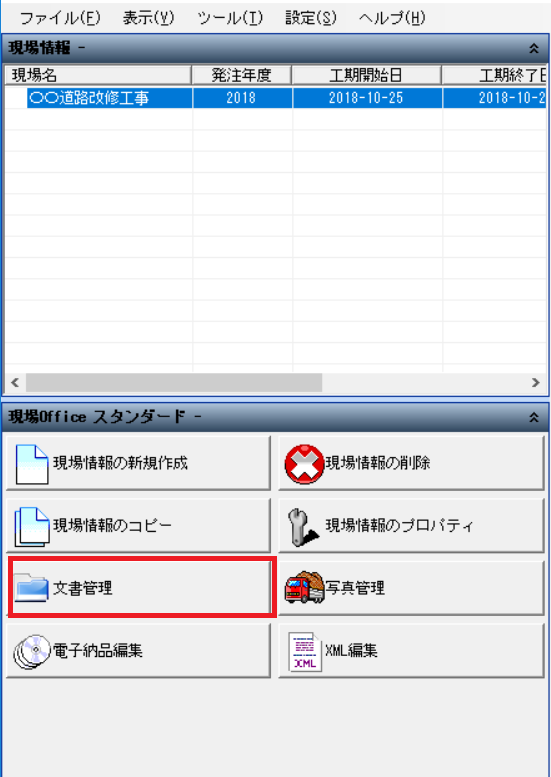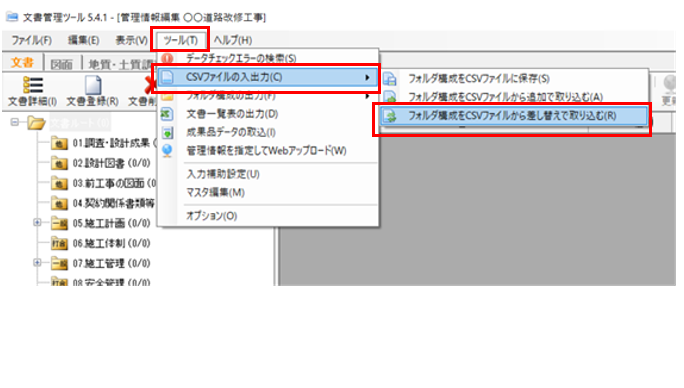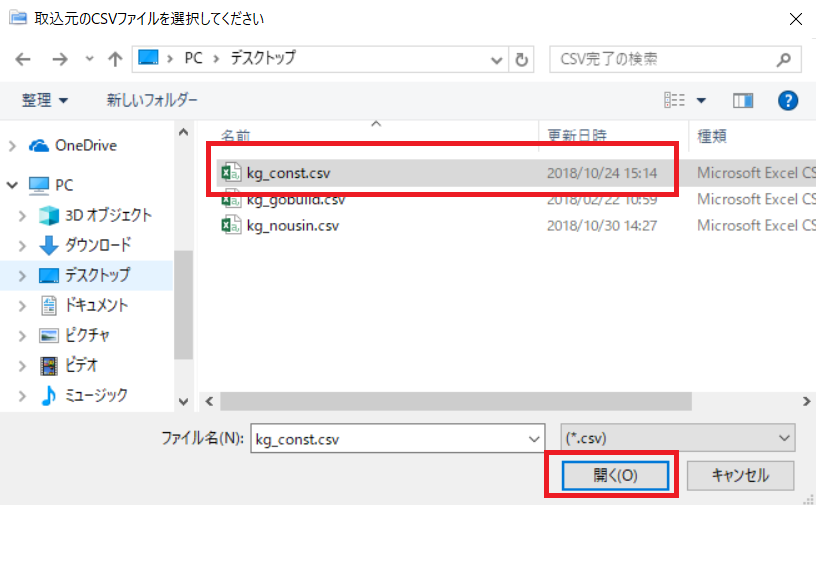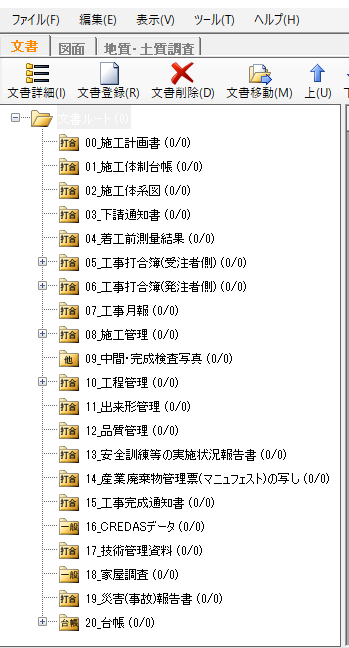鹿児島県電子納品ガイドライン(案)運用の手引きに準拠した専用のフォルダテンプレートを基準毎に準備しています。
該当基準のフォルダ構成をダウンロードし、以下の手順に沿って作業を行ってください。
目次
1.フォルダ構成をダウンロードする
1
該当基準のフォルダ構成をクリックします。
-
国土交通省 一般土木
-
農林水産省
-
営繕
2
「名前を付けて保存」をクリックします。
保存先は分かりやすいように、デスクトップを選択してください。
3
デスクトップにCSVファイルが保存されます。
注意!
一部のブラウザにてダウンロードする場合、ファイル名の拡張子が「txt」となる場合がございます。その場合は、拡張子を「csv」としてダウンロードするか、もしくはダウンロードしたファイルの拡張子を「csv」へと変更してください。
2.現場Office_文書管理ツールへ取り込む
1
現場名を選択し、「文書管理」をクリックします。
2
文書管理ツール画面が表示されます。メニューバーの「ツール」をクリックし「CSVファイルの入出力」>「フォルダ構成をCSVファイルから差し替えで取り込む」をクリックします。
ワンポイント!
既に文書ファイルを取り込んでいるフォルダはそのまま残ります。
3
CSVファイルの参照画面が表示されます。
保存先の「kg_×××.csv」を選択し「開く」をクリックします。
ワンポイント!
「×××」部分は選択したCSVファイルで異なります。
- 国土交通省
フォルダ構成ファイル名:kg_const.csv
- 農林水産省
平成 31 年 4月以降のフォルダ構成ファイル名:kg_nousin_02.csv
平成 31 年 3月以前のフォルダ構成ファイル名:kg_nousin_01.csv
- 営繕
フォルダ構成ファイル名:kg_gobuild.csv

4
確認メッセージが表示されます。「はい」をクリックします。
5
取り込んだ鹿児島県専用のフォルダ構成が表示されます。